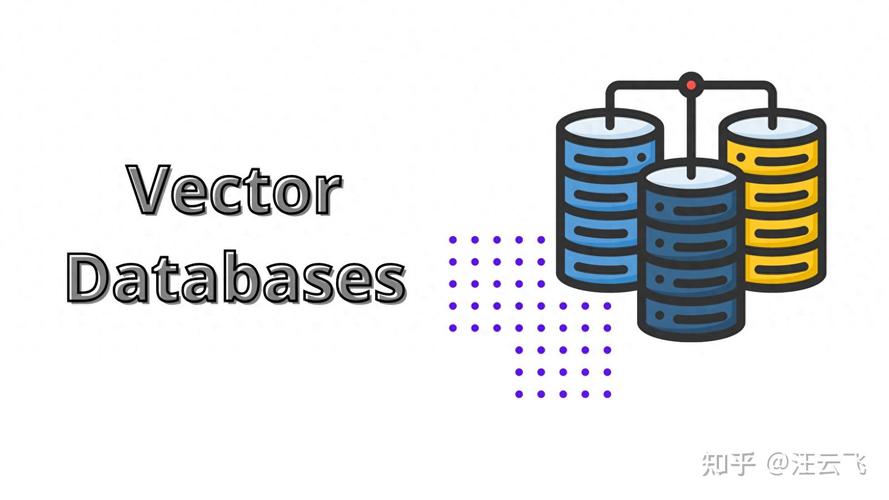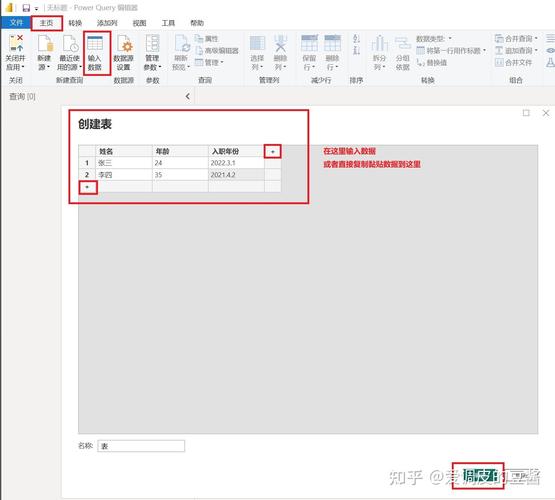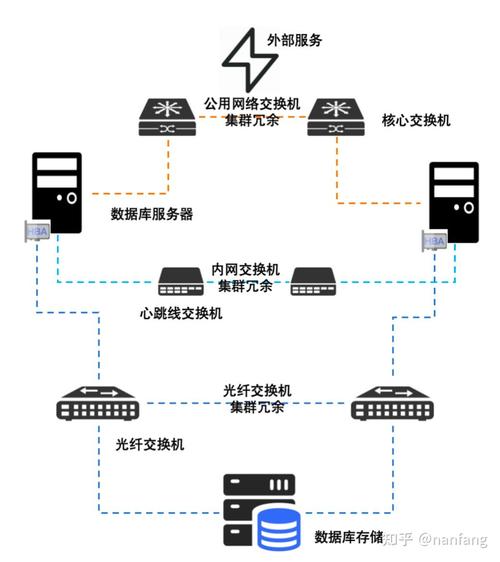Oracle 是一款功能强大的关系型数据库管理系统,广泛应用于企业级应用中。以下是一个基本的 Oracle 数据库下载和安装步骤指南:
下载 Oracle 数据库
1. 访问 Oracle 官方网站:打开浏览器,访问 Oracle 官方网站 。
3. 注册并登录:如果您还没有 Oracle 账户,需要先注册一个。注册完成后,使用您的用户名和密码登录。
4. 接受许可协议:在下载页面,您需要接受 Oracle 的许可协议。请仔细阅读协议内容,并点击“接受”按钮。
5. 选择操作系统和平台:根据您的操作系统和平台选择合适的下载选项。例如,如果您使用的是 Windows 系统,请选择 Windows 版本的下载链接。
6. 下载文件:点击下载链接,下载 Oracle 数据库的安装文件。下载完成后,您可以继续进行安装。
安装 Oracle 数据库
1. 双击安装文件:在下载完成后,双击下载的安装文件,启动安装程序。
4. 安装数据库:完成安装选项的配置后,点击“安装”按钮,开始安装 Oracle 数据库。安装过程可能需要一段时间,请耐心等待。
5. 完成安装:安装完成后,您需要配置监听器、网络服务名等,并创建数据库。根据向导提示进行操作,完成数据库的创建。
6. 验证安装:安装完成后,您可以验证安装是否成功。例如,您可以通过 SQLPlus 工具连接到数据库,并执行一些基本的 SQL 命令来验证数据库的功能。
请注意,以上步骤仅供参考,具体的安装过程可能因版本和操作系统而异。在安装过程中,请仔细阅读安装向导中的提示信息,并根据需要进行配置。如果您在安装过程中遇到问题,可以参考 Oracle 官方文档或寻求技术支持。
Oracle数据库下载与安装步骤详解

Oracle数据库是一款广泛应用于企业级应用的关系型数据库管理系统,具有高性能、高可用性和高安全性等特点。本文将详细介绍Oracle数据库的下载与安装步骤,帮助您快速上手。
一、Oracle数据库下载
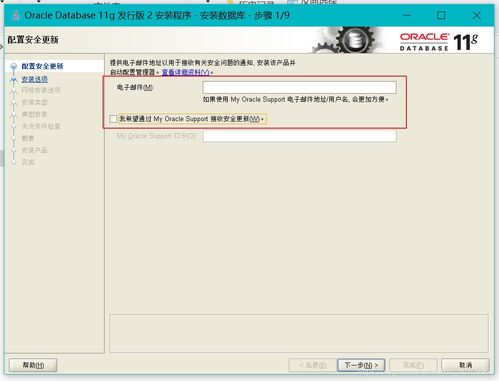
1. 访问Oracle官方网站
首先,您需要访问Oracle官方网站(https://www.oracle.com/cn/),在首页找到“数据库”选项,点击进入。
2. 选择合适的版本
3. 下载安装包
选择好版本后,点击“下载”按钮,根据提示选择下载路径并保存安装包。下载完成后,将安装包解压到一个空的文件夹中。
二、Oracle数据库安装步骤
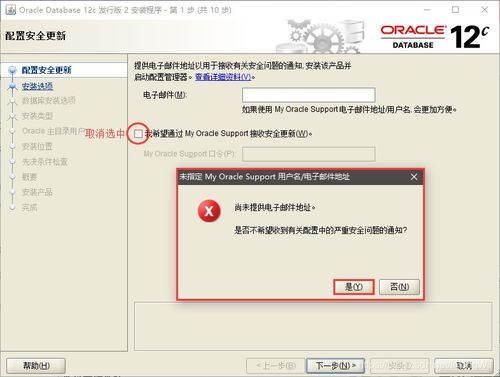
1. 双击setup.exe文件
在解压后的文件夹中,找到setup.exe文件,双击运行。
2. 接受许可协议
在安装向导中,首先需要阅读并接受Oracle Universal Installer的许可协议。勾选“我接受”复选框,然后点击“下一步”。
3. 选择安装类型
在安装类型页面,您可以选择“创建和配置数据库”或“仅安装Oracle软件”。对于初次安装的用户,建议选择“创建和配置数据库”。点击“下一步”。
4. 选择数据库配置类型
在数据库配置类型页面,您可以选择“通用数据库配置”、“高级配置”或“高级单实例配置”。对于初次安装的用户,建议选择“通用数据库配置”。点击“下一步”。
5. 输入数据库配置信息
在数据库配置信息页面,您需要输入以下信息:
全局数据库名称(Global Database Name)
Oracle主目录(Oracle Home)
系统表空间大小
用户表空间大小
临时表空间大小
6. 创建数据库用户
在创建数据库用户页面,您需要创建一个具有管理员权限的用户。输入用户名、密码和确认密码,然后点击“下一步”。
7. 完成安装
在安装向导的您需要确认安装信息。确认无误后,点击“完成”按钮,等待安装过程完成。
三、配置环境变量
1. 添加ORACLE_HOME环境变量
在安装完成后,需要将Oracle客户端的安装路径添加到环境变量中。具体操作如下:
右键点击“此电脑”,选择“属性”。
在系统窗口中,点击“高级系统设置”。
在系统属性窗口中,点击“环境变量”。
在系统变量中,新建一个名为ORACLE_HOME的变量,值设置为Oracle客户端的安装路径。
2. 添加PATH环境变量
在环境变量窗口中,找到PATH变量,编辑其值,添加Oracle客户端的bin目录路径。例如,如果Oracle客户端安装路径为C:\\Oracle\\product\\11.2.0\\client_1,则需要添加以下内容到PATH变量中:
C:\\Oracle\\product\\11.2.0\\client_1\\bin
3. 保存并关闭环境变量窗口
完成以上操作后,点击“确定”保存设置,并关闭所有窗口。
通过以上步骤,您已经成功下载并安装了Oracle数据库。接下来,您可以开始使用Oracle数据库进行各种操作,如创建表、查询数据、备份与恢复等。祝您使用愉快!